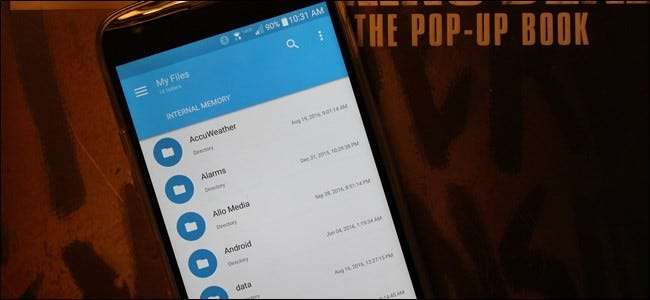
iOS کے مقابلے میں Android کا صارف کی نظر میں آنے والا فائل سسٹم اس کے فوائد میں سے ایک ہے۔ اس کی مدد سے آپ فائلوں کے ساتھ آسانی سے کام کرسکیں گے ، انہیں اپنی پسند کے کسی بھی ایپ میں کھولیں گے… جب تک آپ جانتے ہو کہ کیسے۔
اسٹاک اینڈروئیڈ میں ڈیفالٹ کے لحاظ سے ایک خوبصورت پانی پلایا ڈاؤن فائل مینیجر شامل ہوتا ہے۔ کچھ مینوفیکچررز Android ڈیوائسز پر اپنے خود سے زیادہ طاقتور فائل مینیجرز کو پہلے سے انسٹال کرتے ہیں۔ دوسرے معاملات میں ، آپ کو اپنے فون پر واقعی فائلوں کو کھودنے کے لئے کسی فریق فریق کی ضرورت پڑسکتی ہے۔ یہاں آپ کو جاننے کی ضرورت ہے۔
اینڈروئیڈ کے بلٹ ان فائل مینیجر تک رسائی کیسے حاصل کریں
اگر آپ اسٹاک اینڈروئیڈ 6.x (مارشمیلو) یا اس سے بھی زیادہ جدید ڈیوائس استعمال کررہے ہیں تو ، وہاں ایک بلٹ ان فائل مینیجر موجود ہے… یہ ابھی ترتیبات میں چھپا ہوا ہے۔ ترتیبات> ذخیرہ> دیگر کی طرف جائیں اور آپ کے پاس اپنے داخلی اسٹوریج پر موجود تمام فائلوں اور فولڈرز کی مکمل فہرست ہوگی۔ (اگر آپ اس فائل مینیجر کو آسانی سے قابل رسائی ترجیح دیتے ہیں ، تو مارش میلو فائل منیجر ایپ اسے آپ کی ہوم اسکرین میں بطور آئیکن شامل کرے گی۔)
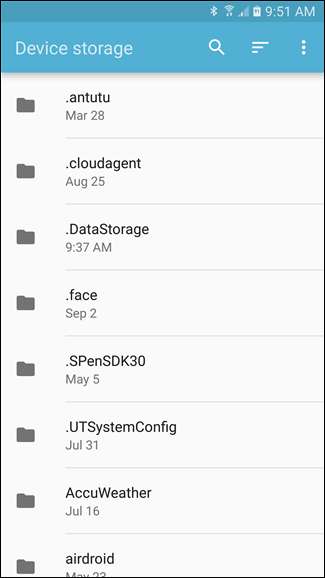
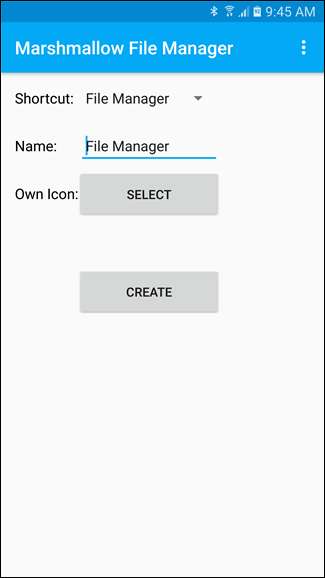
نوگٹ میں ، چیزیں کچھ مختلف ہیں۔ فائل مینیجر "ڈاؤن لوڈ" ایپ کا حصہ ہے ، لیکن بنیادی طور پر وہی چیز ہے۔ آپ اپنی ایپ ڈراور میں موجود "ڈاؤن لوڈ" شارٹ کٹ سے کچھ خاص قسم کی فائلیں ، جیسے تصاویر ، ویڈیوز ، موسیقی اور ڈاؤن لوڈ see دیکھ سکتے ہیں۔ اگر آپ اپنے فون کا مکمل فائل سسٹم دیکھنا چاہتے ہیں ، البتہ ، آپ کو اب بھی ترتیبات> اسٹوریج> دوسرے سے گزرنا ہوگا۔ یہ ڈاؤن لوڈ ایپ کو پہلے پوشیدہ نظارے کے ساتھ کھولے گا جو آپ کو یورو آلہ پر ہر فولڈر اور فائل کو دیکھنے دیتا ہے۔
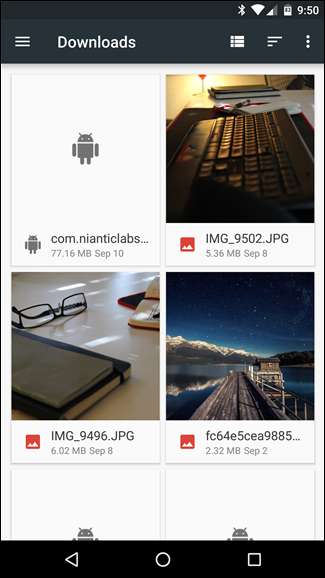
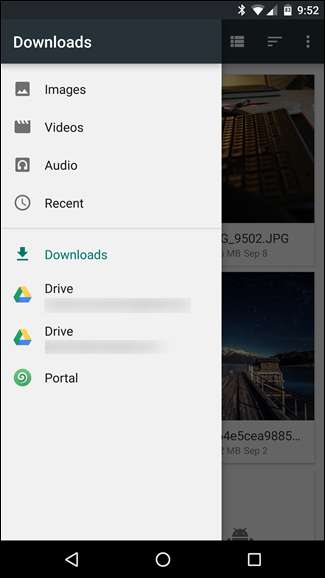
لیکن جیسا کہ میں نے کہا ، یہ Google Play میں دستیاب کچھ آپشنز کے مقابلہ میں کافی کمزور ہے۔ اگر آپ صرف فائلیں براؤز کرنا چاہتے ہیں اور ایک یا دو چیزیں یہاں اور وہاں منتقل کرنا چاہتے ہیں تو ، یہ کام تیسری پارٹی کے بغیر کسی کام کے ہو جاتا ہے ، جو اچھی بات ہے۔ اگر آپ کچھ اور مضبوط چیز تلاش کررہے ہیں ، تاہم ، آپ پلے اسٹور کے پاس جائیں گے۔
طاقتور فائل مینجمنٹ کے ل For ، ایک فائل مینیجر ایپ انسٹال کریں
متعلقہ: اپنے Android ڈیوائس پر جگہ خالی کرنے کے پانچ طریقے
سیمسنگ اور LG جیسے مینوفیکچررز میں زیادہ مضبوط فائل مینیجر شامل ہوتے ہیں ، جن کا نام اکثر "مائ فائلز" یا "فائلز" کی طرح دیا جاتا ہے۔ تاہم ، اس کے لئے ایک اچھا موقع ہے کہ آپ کو خود اپنے فائل مینیجر ایپ کو انسٹال کرنے کی ضرورت ہوسکتی ہے۔ خوش قسمتی سے ، Google Play میں فائل مینیجرز کا ایک بہت بڑا انتخاب دستیاب ہے۔
ٹھوس ایکسپلورر پلے اسٹور پر سب سے مشہور فائل مینیجرز میں سے ایک ہے ، اور یہ کلاؤڈ اکاؤنٹ تک رسائی اور زمین کی تزئین کی حالت میں کسی بھی ٹھوس ونڈوز کو ساتھ ساتھ چلانے کی صلاحیت جیسی طاقتور خصوصیات سے بھرا ہوا ہے (کسی بھی ڈیوائس پر!) نئی خصوصیات کے ساتھ متواتر تازہ کارییں وصول کرنے میں بھی اس کی تائید کی جاتی ہے۔ ٹھوس دو ہفتوں کے لئے کوشش کرنے کے لئے آزاد ہے ، لیکن اس کے بعد آپ کو استعمال کرتے رہنے کے ل. cough 1.99 کو کھانسی کرنی پڑے گی۔ یہ قیمت کے قابل ہے۔
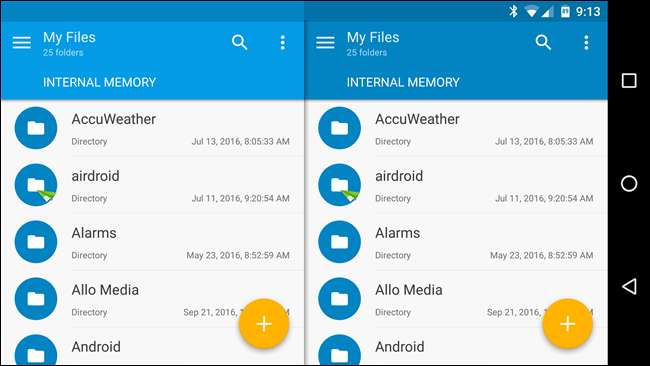
فائل سسٹم کے لے آؤٹ کو سمجھنا
Android کا فائل سسٹم لے آؤٹ آپ کے کمپیوٹر کی طرح نہیں ہے۔ یہاں اس کے اسٹوریج کو تقسیم کرنے کا طریقہ یہ ہے:
متعلقہ: اضافی اسٹوریج کے لئے اینڈرائیڈ میں نیا ایسڈی کارڈ کیسے مرتب کریں
- ڈیوائس اسٹوریج : یہ اسٹوریج کا پول ہے جس کے ساتھ آپ کام کر رہے ہو گے۔ آپ کسی بھی فائلوں تک رسائی اور اس میں ترمیم کرنے کے لئے آزاد ہیں۔ اس کے بارے میں کچھ سوچیں جیسے ونڈوز پر آپ کی صارف کی ڈائرکٹری یا لینکس یا میک پر ہوم ڈائرکٹری۔ ڈیسک ٹاپ آپریٹنگ سسٹم کی طرح ، بہت ساری ایپس کچھ ڈیٹا فائلوں کو یہاں پھینک دیتی ہیں data حساس ڈیٹا جیسے پاس ورڈ اور لاگ ان کی اسناد نہیں ، بلکہ ڈاؤن لوڈ فائلیں اور دیگر کیشے آئٹمز۔
- پورٹ ایبل ایسڈی کارڈ : بہت سے Android آلات میں SD کارڈ سلاٹ بھی ہوتے ہیں۔ آپ SD کارڈ کو اپنے کمپیوٹر یا کسی اور آلے میں پلگ سکتے ہیں ، اس پر فائلیں لوڈ کرسکتے ہیں ، اور پھر اسے اپنے آلے میں پلگ کرسکتے ہیں (بشرطیکہ یہ پورٹیبل اسٹوریج کے بطور فارمیٹ اور نہ کہ داخلی اسٹوریج ). اگر آپ مارشمیلو ڈیوائس استعمال کر رہے ہیں اور اپنے ایس ڈی کارڈ کو داخلی اسٹوریج کے بطور استعمال کیلئے فارمیٹ کر چکے ہیں تو ، یہ آپ کے فائل مینیجر میں الگ سے ظاہر نہیں ہوگا instead بجائے اس کے کہ یہ آپ کے آلے کے اسٹوریج کا حصہ ہوگا۔
- ڈیوائس روٹ : آپ کے Android ڈیوائس میں ایک خصوصی سسٹم فائل سسٹم بھی ہے جہاں اس کے آپریٹنگ سسٹم کی فائلیں ، انسٹال کردہ ایپلی کیشنز ، اور حساس ایپلی کیشن کا ڈیٹا محفوظ ہے۔ زیادہ تر فائل مینیجر ایپس حفاظتی وجوہات کی بنا پر اس فائل سسٹم میں ترمیم نہیں کرسکتی ہیں ، جب تک کہ آپ کے پاس نہ ہوں جڑ تک رسائی ، اور ایک فائل مینیجر اس کے استعمال کے قابل ہے۔ اگرچہ ، آپ کو شاید ایسا کرنے کی ضرورت نہیں ہے۔
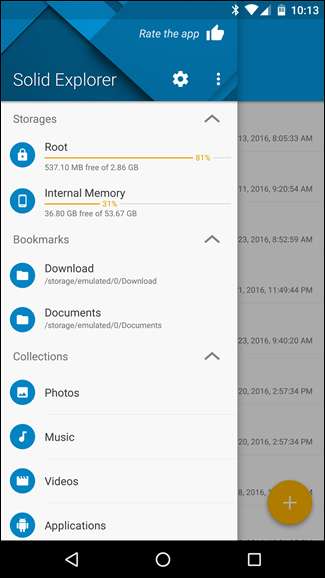
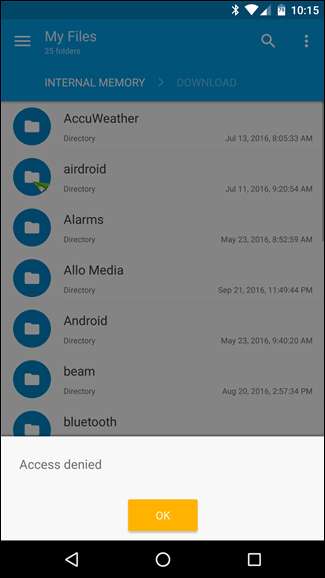
آپ کے آلے کے اسٹوریج میں Android کے ذریعہ تخلیق کردہ متعدد فولڈر شامل ہوں گے۔ ان میں سے کچھ کو کیش فائلوں کے ل apps ایپس کے ذریعہ تخلیق اور استعمال کیا جاتا ہے ، لہذا آپ کو ان سے گڑبڑ نہیں کرنا چاہئے یا انہیں حذف نہیں کرنا چاہئے۔ تاہم ، آپ کر سکتے ہیں یہاں ذخیرہ شدہ غیر ضروری فائلوں کو ختم کرکے جگہ خالی کریں .
دوسروں کو آپ کی ذاتی فائلوں کو ذخیرہ کرنے کے لئے تیار کیا گیا ہے ، حالانکہ ، اور آپ کو ضرورت کے مطابق ان میں فائلوں میں ترمیم یا حذف کرنے میں آزاد محسوس کرنا چاہئے۔ یہ شامل ہیں:
- DCIM : آپ کی تصاویر کو اسی فولڈر میں محفوظ کیا جاتا ہے ، بالکل اسی طرح جیسے وہ دوسرے ڈیجیٹل کیمرے پر ہیں۔ ایپلیکیشنس جیسے گیلری اور فوٹو یہاں تصاویر دکھاتے ہیں ، لیکن یہ وہ جگہ ہے جہاں اصل تصویروں کی فائلیں محفوظ ہوتی ہیں۔
- ڈاؤن لوڈ کریں : آپ جو فائلیں ڈاؤن لوڈ کرتے ہیں وہ یہاں محفوظ ہیں ، حالانکہ آپ انھیں کہیں اور منتقل کرنے یا ان کو مکمل طور پر حذف کرنے کے لئے آزاد ہیں۔ آپ ان فائلوں کو ڈاؤن لوڈ ایپ میں بھی دیکھ سکتے ہیں۔
- موویز ، موسیقی ، تصاویر ، رنگ ٹونز ، ویڈیو : یہ فولڈرز ہیں جو آپ کی ذاتی میڈیا فائلوں کے اسٹوریج کے لئے بنائے گئے ہیں۔ جب آپ اپنے آلے کو کسی کمپیوٹر سے مربوط کرتے ہیں تو ، وہ آپ کو کسی بھی موسیقی ، ویڈیو ، یا دوسری فائلوں کو ڈالنے کے ل an ایک واضح جگہ دیتے ہیں جس کی آپ اپنے Android ڈیوائس پر کاپی کرنا چاہتے ہیں۔
آپ ان فولڈروں کو کسی بھی فائل مینیجر سے براؤز کرسکتے ہیں۔ کسی فائل پر ایک ہی نل انسٹال کردہ ایپس کی فہرست لائے گی جن کا دعوی ہے کہ وہ اس فائل کی قسم کی حمایت کرتے ہیں۔ آپ فائلوں کو براہ راست ان ایپس میں کھول کر کام کرسکتے ہیں جیسے آپ اپنے کمپیوٹر پر کرتے ہو۔
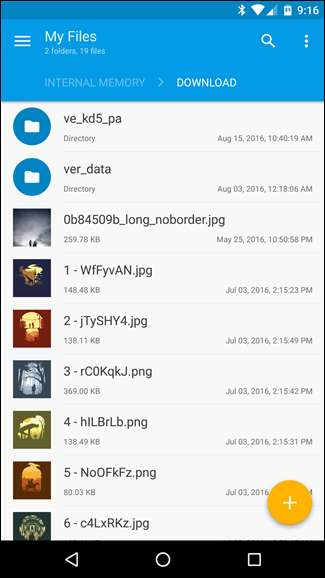
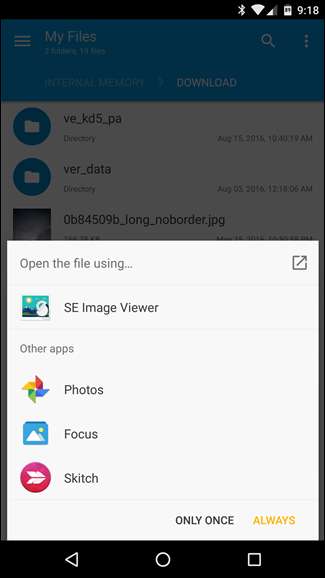
کسی پی سی پر یا فائلوں کو کاپی کرنے کا طریقہ
متعلقہ: Android USB کنکشن کی وضاحت: ایم ٹی پی ، پی ٹی پی ، اور یو ایس بی ماس اسٹوریج
پی سی پر یا فائلوں کو کاپی کرنے کا عمل آسان ہے۔ مناسب USB کیبل کا استعمال کرتے ہوئے اپنے Android ڈیوائس کو کسی لیپ ٹاپ یا ڈیسک ٹاپ کمپیوٹر سے مربوط کریں char چارج کرنے کیلئے آپ کے آلے میں شامل ایک کام کرے گا۔ اس کے پہلے سے طے شدہ MTP وضع میں Android آلہ کے ساتھ ( PTP بھی دستیاب ہے ، اور USB بڑے پیمانے پر اسٹوریج پرانے آلات پر دستیاب ہوسکتی ہے ) ، یہ آپ کے ونڈوز یا لینکس فائل مینیجر ونڈو میں ایک معیاری آلہ کے طور پر ظاہر ہوگا۔ (اگر ایسا نہیں ہے تو ، آپ کو "صرف چارجنگ" اطلاعات کو ٹیپ کرنے اور اسے ایم ٹی پی میں تبدیل کرنے کی ضرورت ہوگی۔) پھر ، اپنے کمپیوٹر پر ، آپ اپنے اینڈروئیڈ ڈیوائس کے اندرونی اسٹوریج پر موجود فائلوں کو دیکھ اور اس کا نظم کرسکتے ہیں ، ان کو آگے پیچھے منتقل کرتے ہیں۔ جیسا کہ آپ براہ مہربانی
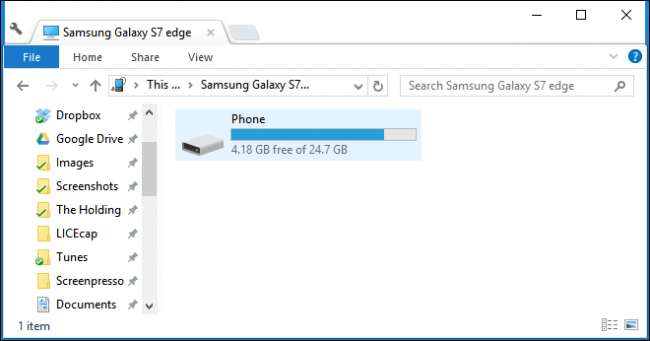
میکس میں ایم ٹی پی سپورٹ شامل نہیں ہے ، لہذا آپ انسٹال کرنا چاہیں گے Android فائل ٹرانسفر ایپ اپنے میک پر اور جب آپ اپنے آلے کو مربوط کرتے ہیں تو فائلوں کو آگے پیچھے منتقل کرنے کے لئے اس کا استعمال کریں۔ جب بھی آپ Android کے آلے کو اپنے میک سے مربوط کرتے ہیں تو ایپ خود بخود کھل جاتی ہے۔
اگر آپ کے پاس ایس ڈی کارڈ ہے تو ، آپ اپنے Android ڈیوائس سے ایس ڈی کارڈ کو ہٹا سکتے ہیں اور فائلوں تک دوبارہ رسائی حاصل کرنے کے ل your اپنے کمپیوٹر میں ایس ڈی کارڈ سلاٹ میں داخل کرسکتے ہیں ، یہ فرض کرکے کہ آپ اسے "پورٹیبل اسٹوریج" کے بطور استعمال کررہے ہیں اور نہیں اندرونی استعمال کے لئے فارمیٹ . مؤخر الذکر کسی بھی ڈیوائس پر کام نہیں کرے گا جس کے استعمال کیلئے فارمیٹ کیا گیا ہے۔
وائرلیس فائل ٹرانسفر کے ل we ، ہم پسند کرتے ہیں ایرڈروڈ . یہ آپ کو کسی کیبل کی ضرورت کے بغیر فائلوں کو آگے پیچھے منتقل کرتے ہوئے صرف ایک ویب براؤزر کے ذریعہ اپنے Android ڈیوائس کو وائی فائی سے منسلک کرنے کی اجازت دیتا ہے۔ یہ ممکنہ طور پر قدرے آہستہ ہوگا ، لیکن اگر آپ باہر ہو اور مناسب USB کیبل نہ لاتے ہو تو یہ جان بچانے والا ہوسکتا ہے۔ لوڈ ، اتارنا Android سے اپنے کمپیوٹر پر فائلوں کی منتقلی کے لئے ، پورٹل ایک تیز اور آسان حل بھی ہے۔
آسان کاموں کے لئے ، ایک فائل مینیجر واقعی ضروری بھی نہیں ہے۔ آپ جو فائلیں ڈاؤن لوڈ کرتے ہیں وہ ڈاؤن لوڈ ایپ میں براہ راست استعمال کے لئے دستیاب ہیں۔ آپ کی تصاویر فوٹو یا گیلری ، نگارخانہ ایپس میں ظاہر ہوتی ہیں۔ حتی کہ آپ جن میڈیا فائلوں کو اپنے آلہ – موسیقی ، ویڈیوز ، اور تصاویر پر کاپی کرتے ہیں ان کا خود بخود ایک عمل "میڈسیسر" کہا جاتا ہے۔ یہ عمل میڈیا فائلوں کے ل your آپ کے داخلی اسٹوریج یا SD کارڈ کو اسکین کرتا ہے اور ان کے مقام کو نوٹ کرتا ہے ، میڈیا فائلوں کی لائبریری تشکیل دیتا ہے جسے میڈیا پلیئر اور دیگر ایپلیکیشن استعمال کرسکتے ہیں۔ تاہم ، اگرچہ صارف کے ذریعہ نظر آنے والا فائل سسٹم ضروری نہیں ہے کہ وہ ہر ایک کے لئے ہو ، لیکن یہ اب بھی ان لوگوں کے لئے موجود ہے جو یہ چاہتے ہیں۔







